AdBlock Nasıl Devre Dışı Bırakılır veya Kapatılır (Adım Adım Kılavuz)
AdBlock, Google Chrome, Apple Safari, Mozilla Firefox, Opera ve Microsoft Edge gibi büyük web tarayıcıları için popüler bir içerik filtreleme uzantısıdır.
Bu uzantıyı da inceledik. en iyi reklam engelleyici hesabı yuvarlamak. Adından da anlaşılacağı gibi, asıl işlevi, internette gezinirken istenmeyen ve rahatsız edici reklamların görüntülenmesini engellemektir.
Ancak, AdBlock’u yüklemek, geliri görüntülü reklamlardan elde edilen web sitelerine erişmenizi engeller. Örneğin, CNN’i ziyaret etmek istedim ama bunun yerine bu uyarıyla karşılaştım.
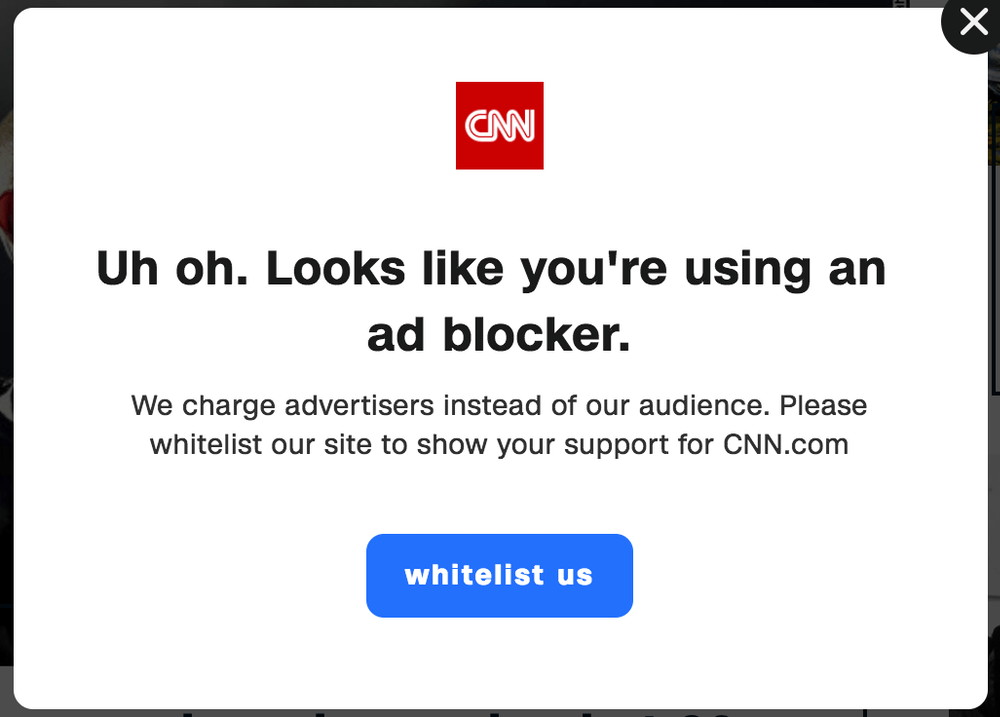
Bu siteleri kolayca beyaz listeye alabilirim, ancak çok zaman alacak çünkü hangi sitelerin CNN’e benzediğini ve hangilerinin olmadığını bilmiyorum. Ayrıca, bu sorunla bir daha asla karşılaşmayacağımdan emin olmak istiyorum. Bu yüzden bugün size adım adım yaygın olarak kullanılan tarayıcılarda AdBlock’u nasıl devre dışı bırakacağınızı veya kaldıracağınızı göstereceğim.
Bu kılavuz, belirli bir web sitesine erişmeniz gerektiğinden Adblock’u geçici olarak devre dışı bırakmak isteyenler için en iyisidir, ancak bu sinir bozucu reklamlar tarafından istenmeyen postalara uğramamak için daha sonra etkinleştirmeyi planlıyorsunuz.
Içindekiler
Chrome’da AdBlock Nasıl Devre Dışı Bırakılır
Not: Aşağıdaki eğitici, macOS için Chrome’u temel alır. Chrome’u bir Windows PC’de veya bir iOS veya Android cihazında kullanıyorsanız, arayüzler biraz farklı görünecektir ancak işlemler benzer olmalıdır.
Adım 1: Chrome tarayıcıyı açın ve Uzantılar’a gidin. Bunu, tarayıcınızın sağ üst köşesinde bulunan üç dikey noktayı tıklayarak yapabilirsiniz. sonra tıklayın Diğer Araçlar ve Uzatma.
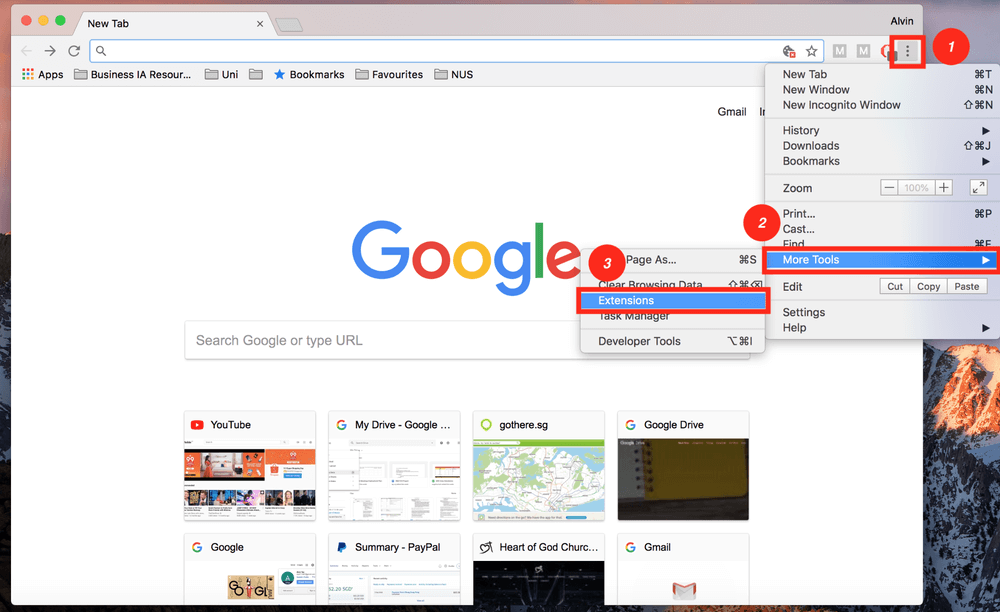
Adım 2: AdBlock’unuzu kapatın. Chrome’a eklediğiniz uzantı sayısına bağlı olarak, ‘Adblock’u bulmanız biraz zaman alabilir. Yalnızca beş eklenti yükledim, bu nedenle AdBlock simgesini bulmak oldukça kolay.
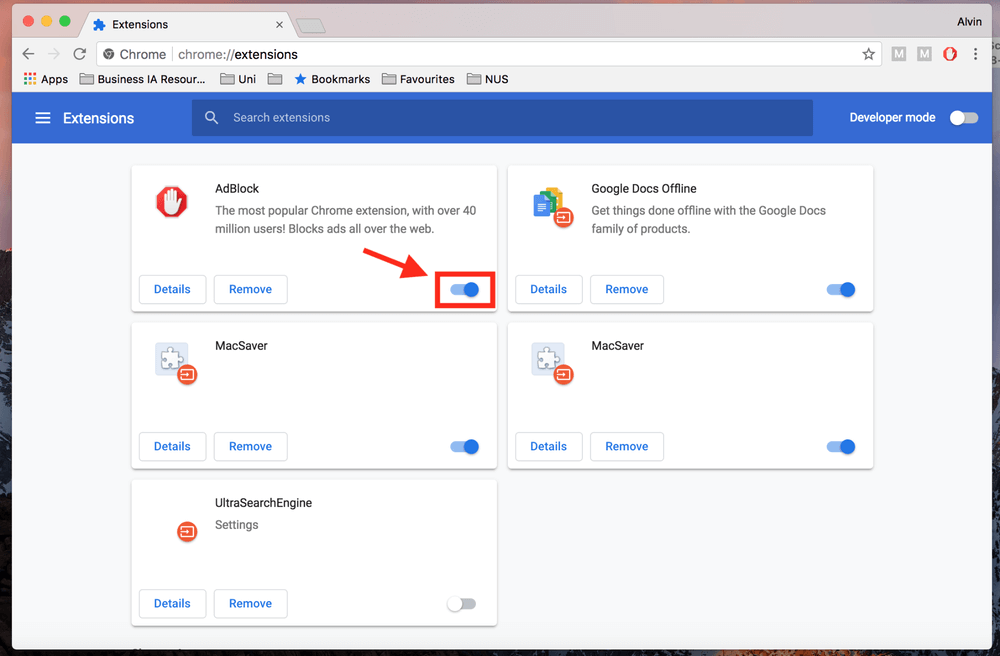
Adım 3: AdBlock’u kalıcı olarak kaldırmak istiyorsanız, yalnızca geçici olarak devre dışı bırakmakla kalmayıp, Kaldır düğmesine basın.
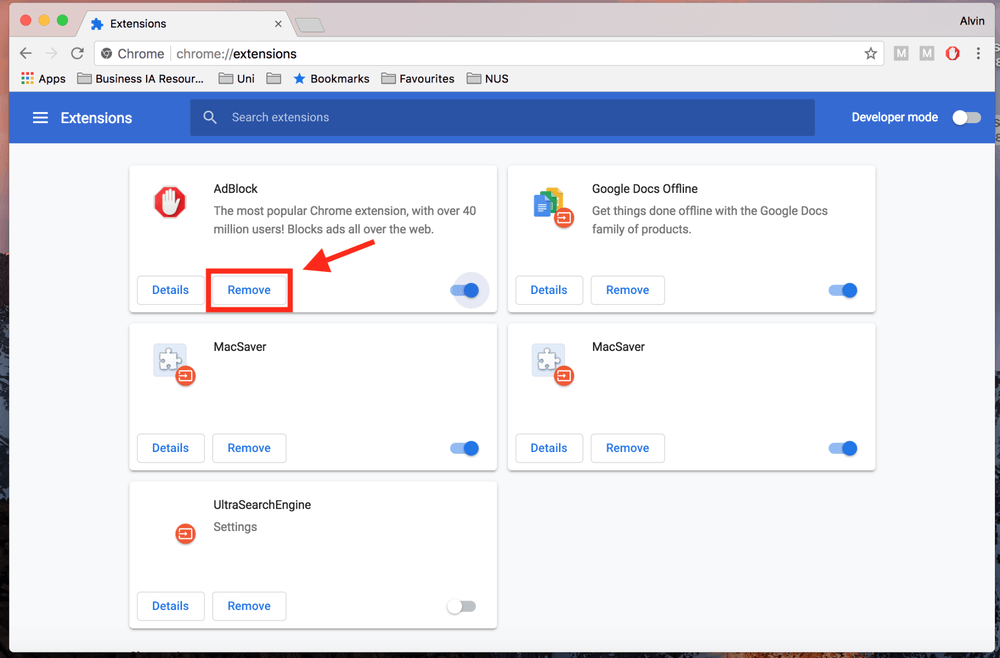
Alternatif olarak, sağ üst köşedeki üç dikey noktanın yanındaki AdBlock simgesine tıklayıp ardından Bu sitede duraklat.
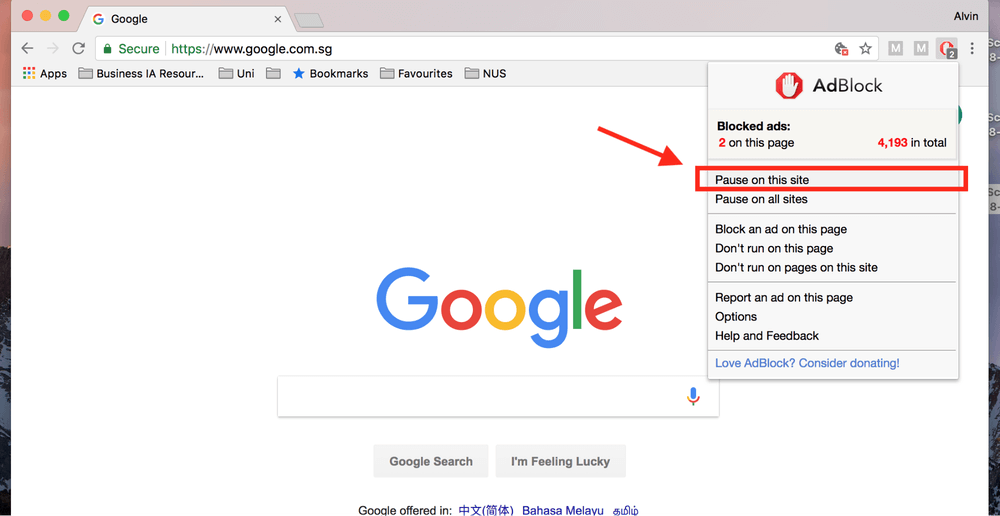
Safari’de AdBlock Nasıl Devre Dışı Bırakılır
Not: Apple MacBook Pro’da Safari kullanıyorum, bu nedenle ekran görüntüleri macOS için Safari’de çekildi. Safari tarayıcısını bir PC’de veya iPhone/iPad’de kullanıyorsanız, arayüz farklı olacaktır. Ancak, süreçler benzer olmalıdır.
Adım 1: Safari tarayıcısını açın. Tıkla Safari menüsü Ekranınızın sol üst köşesinde, ardından Tercihler.
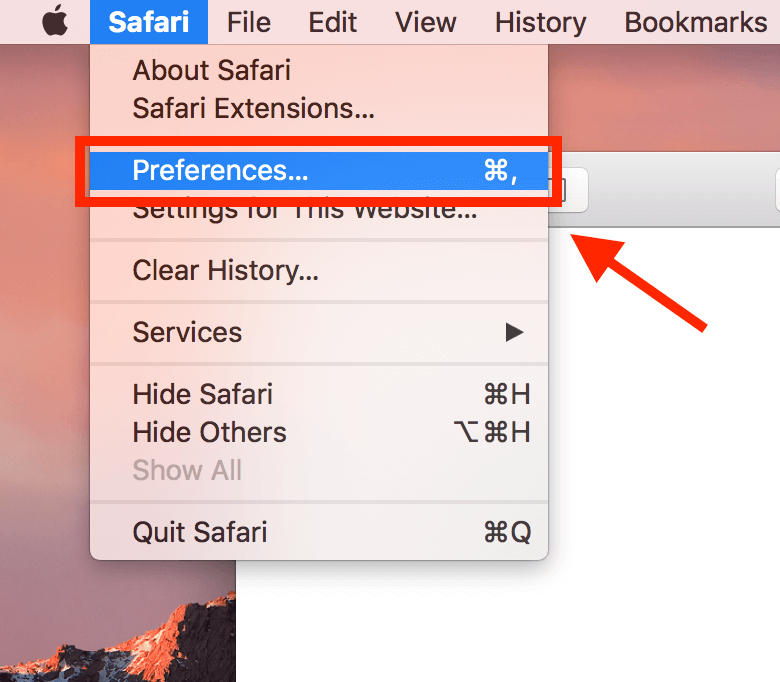
Adım 2: Git uzantıları Açılan yeni pencerede sekmesini tıklayın, ardından AdBlock’un işaretini kaldırın ve devre dışı bırakılacaktır.
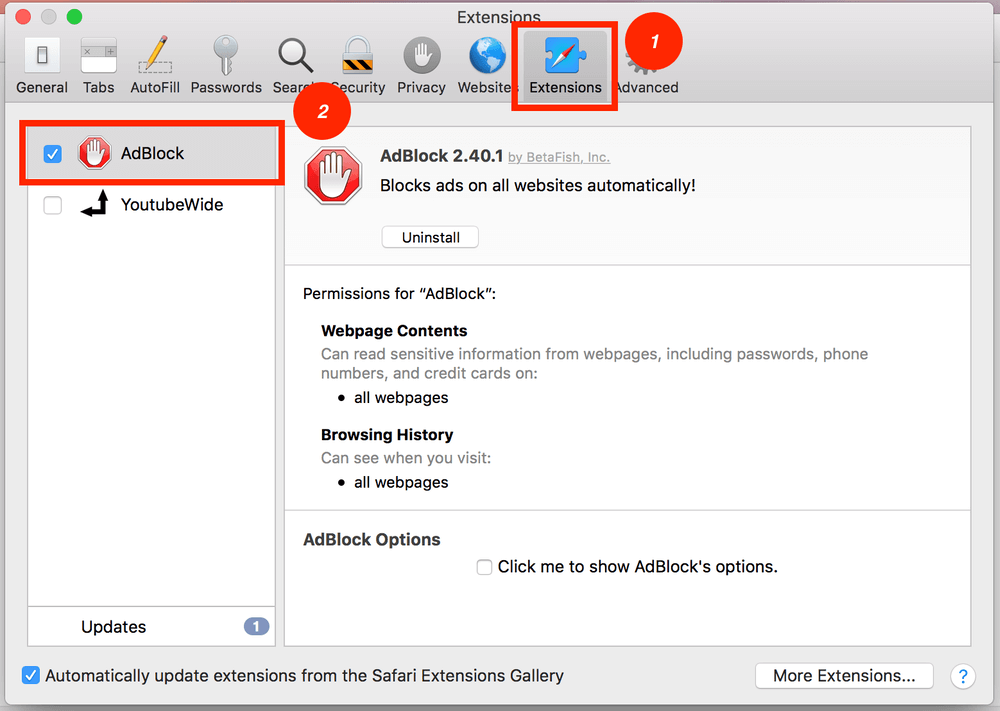
Adım 3: AdBlock’u Safari’den kalıcı olarak kaldırmak istiyorsanız, kaldırma.
Chrome’a benzer şekilde, mutlaka şu adrese gitmeniz gerekmez: Ayarlar. AdBlock’u yalnızca bir web sitesi için devre dışı bırakabilirsiniz. Bunu yapmak için adres çubuğunun sol tarafındaki simgeyi bulun. Tıklamak Bu sayfada çalıştırmayın ve hazırsınız.
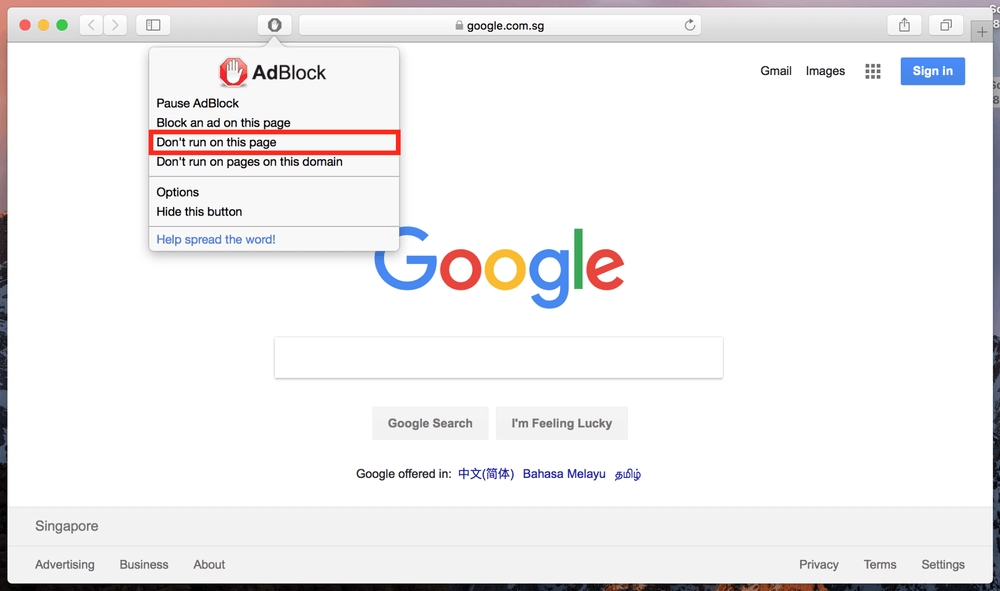
Firefox’ta Adblock Nasıl Devre Dışı Bırakılır
Not: Mac için Firefox kullanıyorum. Windows 10, iOS veya Android için Firefox kullanıyorsanız, arayüz farklı görünecektir ancak işlemler oldukça benzer olmalıdır.
Adım 1: Firefox tarayıcınızı açın, tıklayın Tools Ekranınızın üst kısmındaki öğesine tıklayın ve ardından Eklentiler.
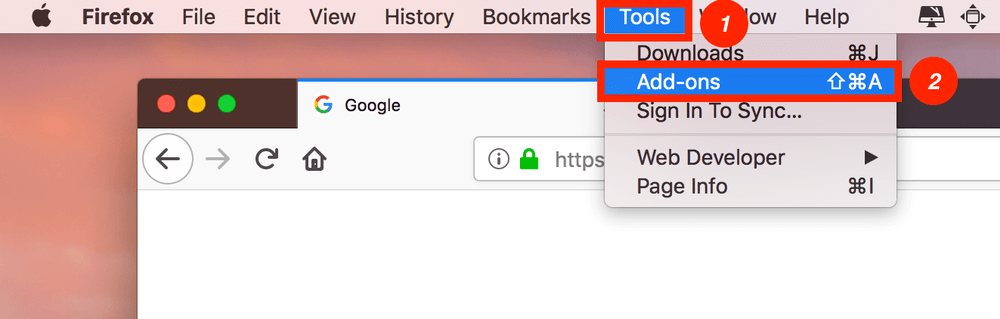
Adım 2: Tıklayın uzantıları. Yüklü tüm uzantılarınızı içeren bir pencere görünecektir. Ardından AdBlock’u devre dışı bırakın.
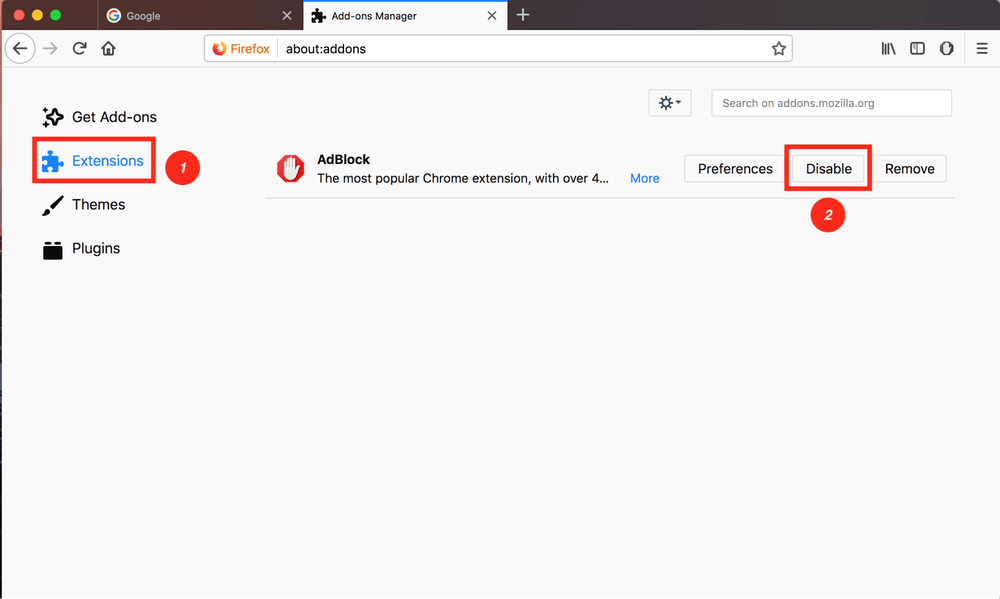
Adım 3: AdBlock’u Firefox’tan kalıcı olarak kaldırmak istiyorsanız, Kaldır düğmesinin (hemen yanında devre dışı bırakmak).
Microsoft Edge’de AdBlock Nasıl Devre Dışı Bırakılır
Bir bilgisayarda Microsoft Edge (veya Internet Explorer) kullanıyorsanız, AdBlock’u da kolayca kapatabilirsiniz. Aşağıdaki adımları takip ediniz. Not: Sadece Mac’im olduğu için takım arkadaşım JP’nin bu bölümü bitirmesine izin verdim. Adblock Plus’ın yüklü olduğu bir HP dizüstü bilgisayar (Windows 10) kullanıyor.
Adım 1: Edge tarayıcısını açın. Üç nokta ayar simgesine tıklayın ve uzantıları.
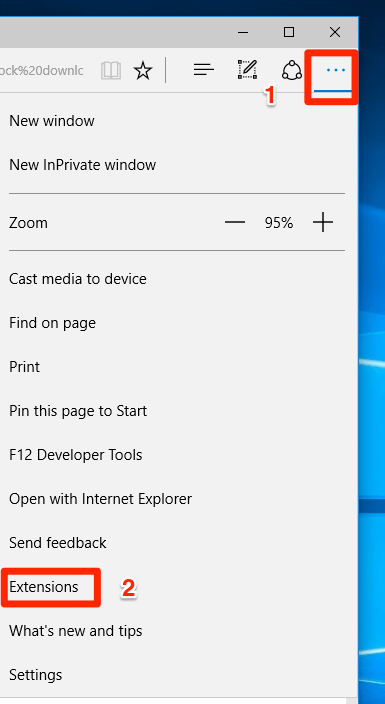
Adım 2: AdBlock uzantısını bulun ve dişli ayar simgesini tıklayın.
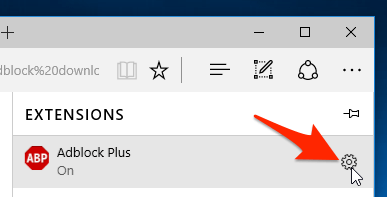
Adım 3: AdBlock’u açıktan kapalıya değiştirin. Bu reklam engelleyici uzantısını tamamen kaldırmak istiyorsanız, kaldırma buton altta.
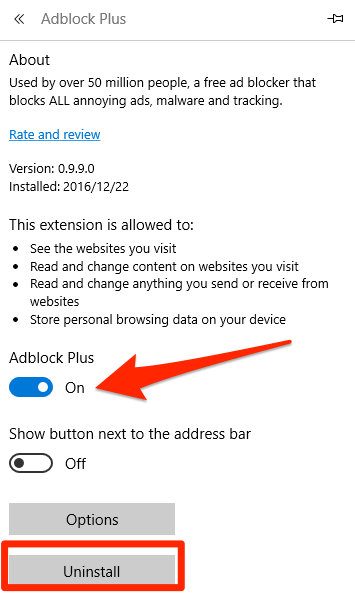
Opera’da AdBlock Nasıl Devre Dışı Bırakılır
Not: Örnek olarak Mac için Opera kullanıyorum. Opera tarayıcısını bir PC veya mobil cihazda kullanırsanız aşağıdaki ekran görüntüleri farklı görünecektir, ancak işlemler benzer olmalıdır.
Adım 1: Opera tarayıcınızı açın. Üst menü çubuğunda, Görüntüle > Uzantıları Göster.
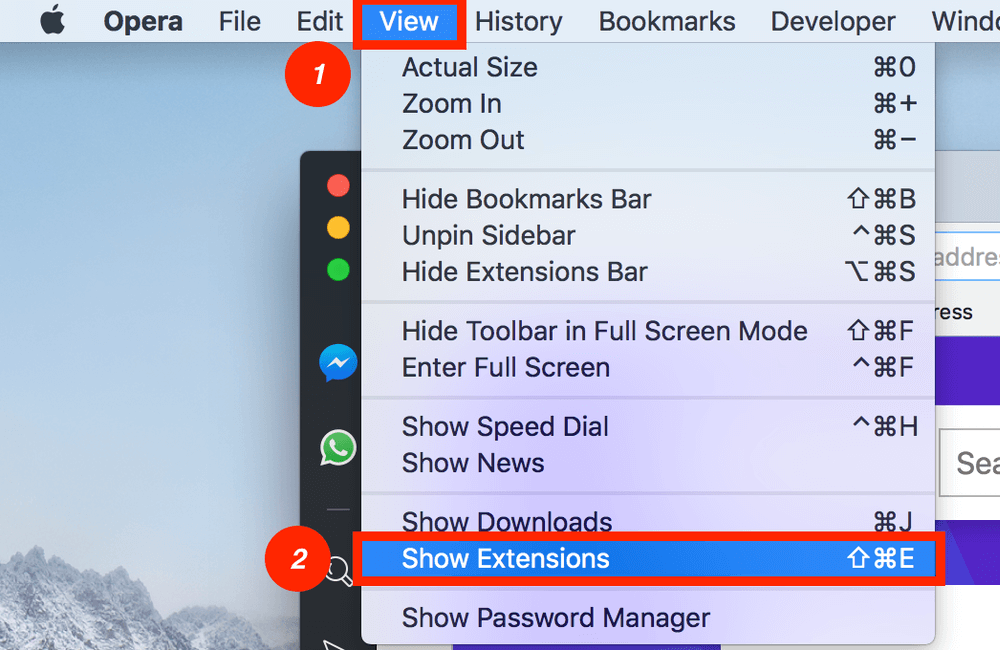
Adım 2: Yüklediğiniz tüm uzantıları gösteren bir sayfaya yönlendirileceksiniz. AdBlock eklentisini bulun ve tıklayın devre dışı bırakmak.
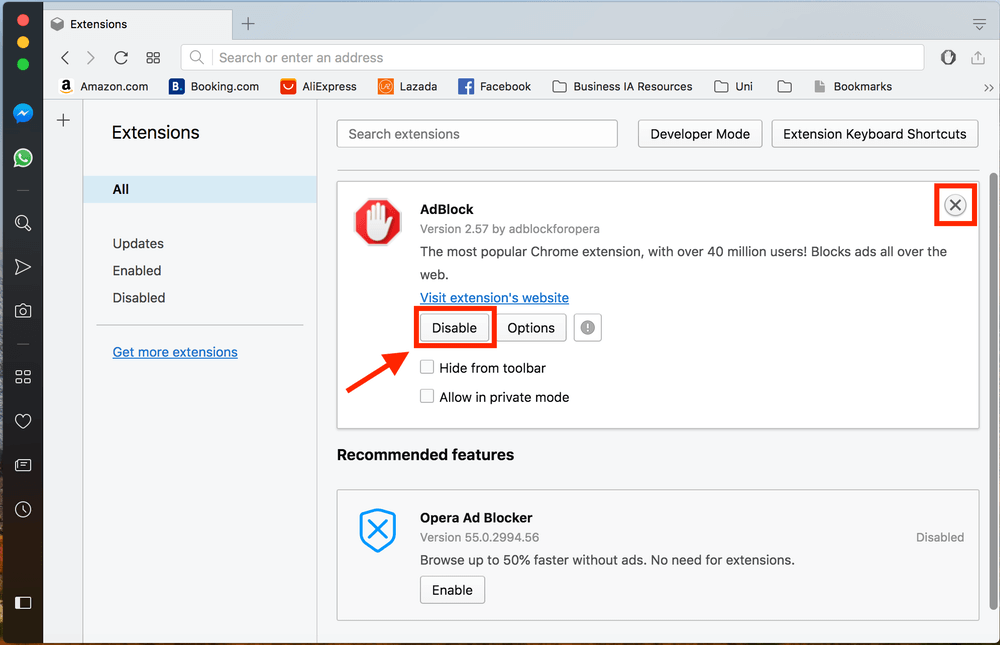
Adım 3: AdBlock’u Opera tarayıcınızdan kaldırmak istiyorsanız, beyaz alanın sağ üst köşesindeki çarpı işaretine tıklayarak bunu yapabilirsiniz.
Diğer İnternet Tarayıcılarına ne dersiniz?
Burada belirtilmeyen diğer tarayıcılarda olduğu gibi, ayarlarınıza gitmek zorunda kalmadan AdBlock’u devre dışı bırakabilirsiniz. Adblock simgesi, tarayıcınızın sağ üst köşesinde bulunmalıdır. Sadece simgeye tıklayın ve ardından AdBlock’u Duraklat.
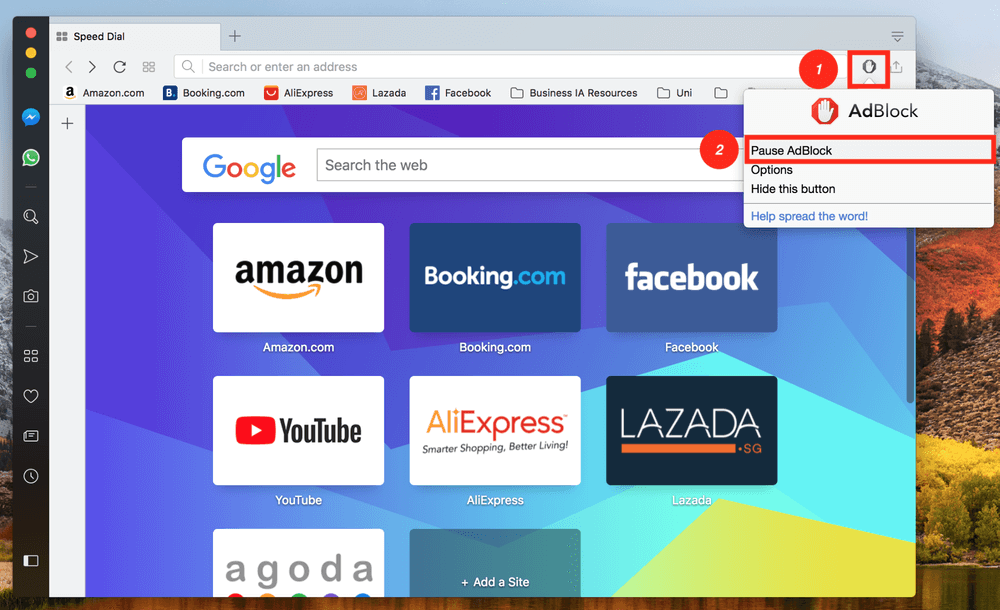
Bu kadar! Gördüğünüz gibi, yöntem her web tarayıcısı için benzerdir. Sadece tarayıcınızın uzantı sayfasını bulmanız gerekiyor ve ardından AdBlock’u devre dışı bırakabilir veya kaldırabilirsiniz.
AdBlock’un büyük tarayıcılardan nasıl devre dışı bırakılacağıyla ilgili tek şey bu. Umarım bu makale sizin için faydalı olmuştur.
Lütfen düşüncelerinizi aşağıdaki yorum kutusunda paylaşın. İşlem sırasında daha iyi bir çözüm bulursanız veya bir sorunla karşılaşırsanız, yorum bırakmaktan çekinmeyin.
Ayrıca oku
- SD Hafıza Kartı Hataları Nasıl Onarılır: En İyi Kılavuz
- Facebook’tan Tüm Fotoğraflar Nasıl İndirilir
- iPhone veya iPad’inizde Ekran Kaydı Nasıl Yapılır?
- Mac’te “Sistem Verileri” Deposu Nasıl Temizlenir
- İkizler Fotoğrafları ile iPhone’da Yinelenen Fotoğraflar Nasıl Kaldırılır
- İPad’de Çöp Kutusunu Boşaltma veya Silinmiş Öğeleri Alma
En son makaleler